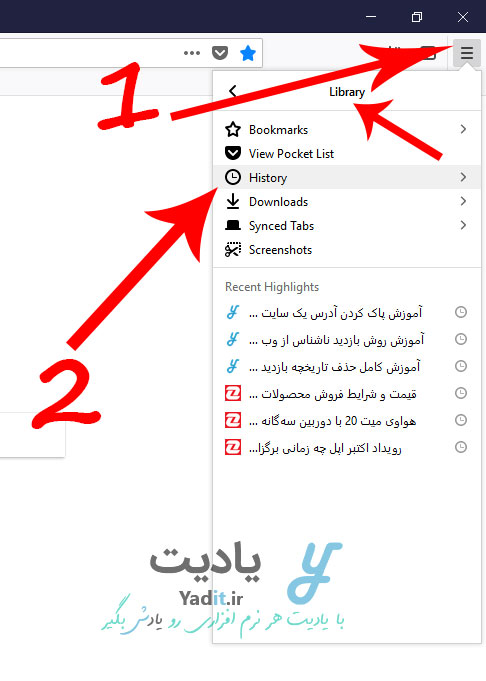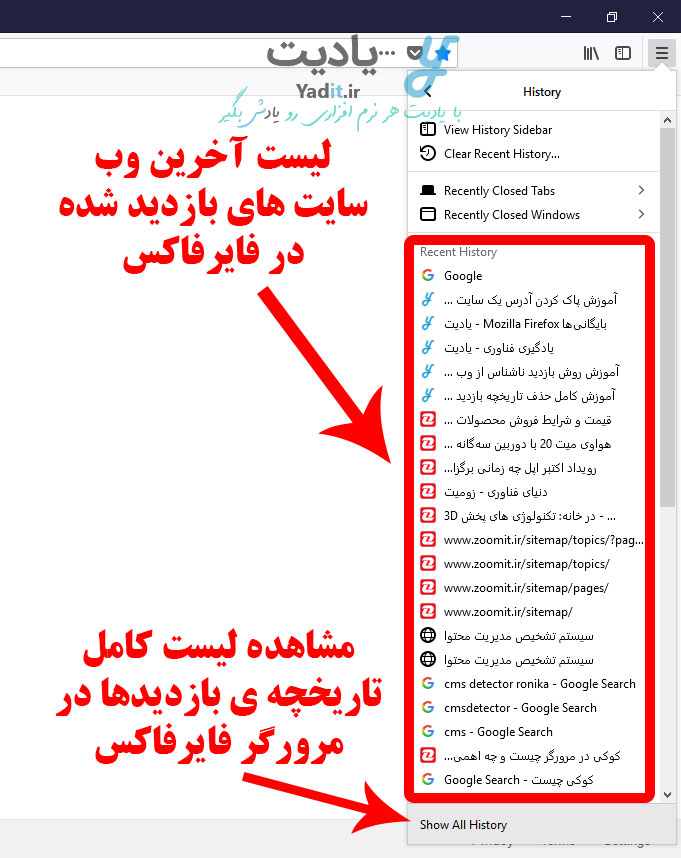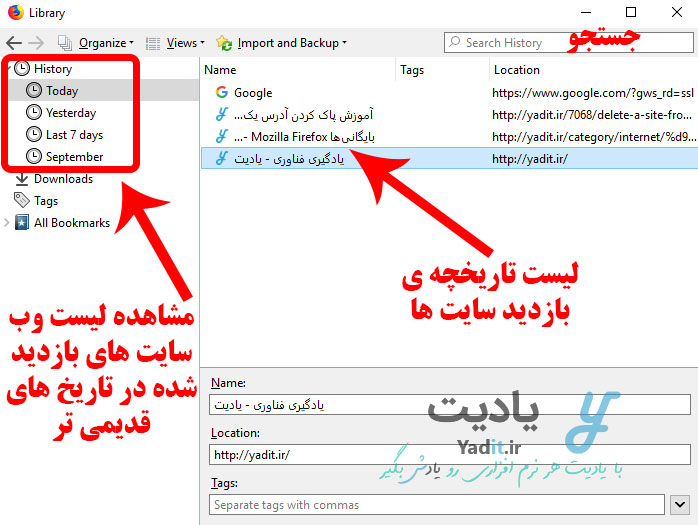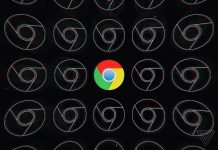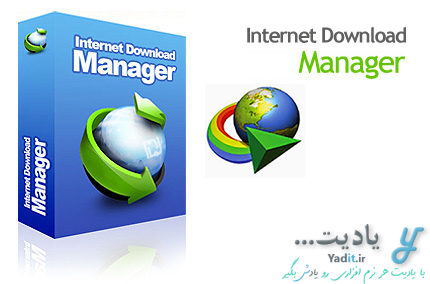امروزه قابلیت ذخیره سازی تاریخچه ای از سایت هایی که قبلا بازدید شده اند در هیستوری (History)، یکی از مهم ترین امکانات مرورگرهای مدرن امروزی می باشد که بسیار هم کاربردی است چرا که اگر شما بخواهید دسترسی سریع تری به وب سایتی که قبلا از آن بازدید کرده اید داشته باشید، به راحتی می توانید از لیستی که هیستوری در اختیار شما قرار می دهد استفاده کنید.
علاوه بر این ممکن است شما آدرس سایتی که قبلا از آن بازدید کرده اید را فراموش کرده باشید. در این صورت می توانید به راحتی به تاریخچه ی بازدیدهای مرورگر خود مراجعه کنید و در تاریخی که به آن سایت مراجعه کرده اید، به دنبال سایت مذکور بگردید و به راحتی آن را یافته و دوباره از آن بازدید نمایید.
اما چگونه می توان هیستوری (History) مرورگر فایرفاکس را مشاهده کرد و پس از یافتن سایت موردن نظر از آن، آن را باز کرده و مشاهده نمود؟ در ادامه ی این مطلب با یادیت همراه باشید تا روش این کار را بیاموزید.
قبل از شروع پیشنهاد می کنیم برای انجام تنظیمات سفارشی سازی شده برای ذخیره سازی هیستوری مرورگر، مطلب آموزش کامل تنظیمات هیستوری (History) مرورگر فایرفاکس را نیز بخوانید.
چگونه هیستوری (History) فایرفاکس را به صورت کامل مشاهده و از آن استفاده کنیم؟
روش دسترسی به لیست آخرین وب سایت های بازدید شده در فایرفاکس:
برای مشاهده ی محل ذخیره هیستوری فایرفاکس کافیست، ابتدا روی آیکون به شکل سه خط موازی در سمت راست نوار بالای فایرفاکس کلیک کنید و از منوی باز شده گزینه ی Library را انتخاب نمایید.
حالا از منوی جدید روی History کلیک نمایید.
منوی جدیدی باز می شوند که در انتهای آن می توانید لیستی از آخرین وب سایت هایی که از آن ها بازدید کرده اید را مشاهده نمایید. در اینجا می توانید سایت مورد نظر خود را پیدا کنید و یک بار روی آن کلیک نمایید تا در زبانه ای از مرورگر که هم اکنون داخل آن هستید، آن وب سایت نمایش داده شود.
اما توجه داشته باشید که این لیست کامل نیست و تنها وب سایت های باز شده اخیر را نمایش می دهد.
روش مشاهده لیست کامل تاریخچه ی بازدیدها در مرورگر فایرفاکس:
برای مشاهده لیست کامل تاریخچه ی بازدیدهای خود در مرورگر فایرفاکس کافیست در انتها روی Show All History کلیک کنید. (تصویر بالا)
همچنین شاید راه سریع تر برای دسترسی به لیست کامل هیستوری فایرفاکس، فشردن همزمان کلیدهای ترکیبی Ctrl+Shift+H کیبورد باشد.
پس از آن پنجره ای مشابه تصویر زیر برای شما باز می شود که در قسمت سمت راست آن لیست کامل تمامی وب سایت های بازدید شده در امرور نمایش داده می شود.
شما می توانید وب سایت مورد نظر خود را از این قسمت پیدا کنید یا آن را با استفاده از کادر جستجوی موجود در بالای پنجره بیابید و سپس روی آن دابل کلیک کنید تا آن صفحه اینترنتی در زبانه ای که هم اکنون در آن هستید بارگذاری شود.
روش مشاهده لیست وب سایت های بازدید شده در تاریخ های قدیمی تر:
اما اگر بخواهید به وب سایت هایی که در تاریخ های قدیمی تر از آن ها بازدید کرده اید دسترسی پیدا کنید می توانید از نوار سمت چپ این پنجره استفاده کنید.
در این قسمت، زیر گزینه ی History گزینه های Today، Yesterday، Last 7 days وجود دارد که با انتخاب هر یک از آن ها به ترتیب لیستی از وب سایت های بازدید شده در امروز، دیروز و یک هفته ی گذشته نمایش داده می شوند.
البته به جز این گزینه ها ممکن است گزینه های بیشتری نیز موجود باشد به عنوان مثال نام ماه ها و حتی سال های میلادی گذشته (September) نیز ممکن است وجود داشته باشد که با انتخاب آن، تمامی وب سایت های بازدید شده در این ماه ها برای شما در قسمت سمت راست پنجره لیست می شوند.
اما شاید راحت ترین برای یافتن وب سایت مورد نظر انتخاب History از نوار سمت چپ و سپس تایپ بخشی از آدرس اینترنتی مورد نظر در کادر جستجو برای یافتن آن صفحه در تاریخچه مرورگر باشد.
با این حال در صورتی که شما هیچ نشانه ای از آدرس سایت مورد نظر به خاطر ندارید، می توانید به صورت دستی نیز در لیست های هیستوری مرورگر به دنبال وب سایت مورد نظر خود بگردید، آن را بیابید و با دابل کلیک روی آن، باری دیگر از آن بازدید نمایید.
در پایان این آموزش پیشنهاد می کنیم، مطلب آموزش حذف History در مرورگر فایرفاکس را نیز بخوانید.